電路設(shè)計軟件作用在于設(shè)計,對于電路設(shè)計軟件,想必大家均有所了解。目前市場上電路設(shè)計軟件較多,本文對于電路設(shè)計軟件的講解基于Protel DXP。請注意,本文為Protel DXP電路設(shè)計軟件的系列教程之一,如果你對這款軟件的使用具備一定興趣,可翻閱往期文章哦。本文中,將為大家介紹如何在Protel DXP中設(shè)置新的設(shè)計規(guī)則。此外,本文僅為該內(nèi)容上篇,下篇請參閱后續(xù)文章。
設(shè)置新的設(shè)計規(guī)則
Protel DXP的PCB編輯器是一個規(guī)則驅(qū)動環(huán)境。這意味著,當你在PCB編輯器中工作并執(zhí)行那些改變設(shè)計的操作時,如放置導(dǎo)線、移動元件、或自動布線,PCB編輯器將一直監(jiān)視每一個操作并檢查設(shè)計是否仍然滿足設(shè)計規(guī)則。
在你開始在板子上工作之前設(shè)置設(shè)計規(guī)則允許你依然關(guān)注你的設(shè)計任務(wù),而確信任何設(shè)計錯誤都會立即被標記出以引起你的注意。
設(shè)計規(guī)則分為10個類別,并進一步分為設(shè)計類型。設(shè)計規(guī)則覆蓋了電氣、布線、制造、放置、信號完整要求。
我們將對電源網(wǎng)絡(luò)布線寬度設(shè)置新的設(shè)計規(guī)則。
完成以下步驟來設(shè)置這些規(guī)則:
1、PCB為當前文檔時,從菜單選擇 Design > Rules 。
2、PCB Rules and Constraints Editor 對話框出現(xiàn)。每一類規(guī)則都顯示在對話框的設(shè)計規(guī)則面板(左手邊)。雙擊 Routing 類展開后可以看見有關(guān)布線的規(guī)則。然后雙擊 Width 顯示寬度規(guī)則為有效。

3、在設(shè)計規(guī)則面板中每個規(guī)則都點擊一次來選擇。當你在每個規(guī)則上點擊后,對話框右邊會在頂部單元顯示規(guī)則范圍(你所要的這個規(guī)則的目標),而在底部單元顯示規(guī)則的約束特性。這些規(guī)則都是默認值,或已經(jīng)由板向?qū)г趧?chuàng)建新的PCB文檔時設(shè)置。
4、點擊 Width_1 規(guī)則顯示它的約束特性和范圍。這個規(guī)則應(yīng)用到整個板。

Protel DXP的設(shè)計規(guī)則系統(tǒng)的一個強大功能是:可以定義同類型的多重規(guī)則,而每個目標對象又不相同。每一個規(guī)則目標的同一組對象在規(guī)則的范圍里定義。規(guī)則系統(tǒng)使用預(yù)定義等級來決定將哪個規(guī)則應(yīng)用到每個對象。
例如,你可能有一個對整個板的寬度約束規(guī)則(即所有的導(dǎo)線都必須是這個寬度),而對接地網(wǎng)絡(luò)需要另一個寬度約束規(guī)則(這個規(guī)則忽略前一個規(guī)則),在接地網(wǎng)絡(luò)上的特殊連接卻需要第三個寬度約束規(guī)則(這個規(guī)則忽略前兩個規(guī)則)。規(guī)則依優(yōu)先權(quán)順序顯示。
現(xiàn)在,在你的設(shè)計中有一個寬度約束規(guī)則需要應(yīng)用到整個板。現(xiàn)在我們要為12V和GND網(wǎng)絡(luò)添加一個新的寬度約束規(guī)則。要添加新的寬度約束規(guī)則,完成以下步驟:
1、在 Design Rules 規(guī)則面板的 Width 類被選擇時,右擊并選擇 New Rule , 將一個寬度約束規(guī)則只添加到12V網(wǎng)絡(luò)。
一個新的名為 Width_2 的規(guī)則出現(xiàn)。在 Design Rules 面板點擊新的規(guī)則以修改其范圍和約束。
2、在名稱欄鍵入12V或GND。當你完成規(guī)則設(shè)置后在 Design Rules 面板點擊時 Design Rules 面板中的這個名稱會刷新。
3、下面我們要使用 Query Builder 來設(shè)置規(guī)則范圍,如果你知道正確的語法結(jié)構(gòu),你也可以直接在范圍中鍵入。
點擊 Where the First object matches 單元的 Net 。 在 Query Kind 單元里會出現(xiàn) InNet( ) 。點擊 All 按鈕旁的下拉列表,從有效的網(wǎng)絡(luò)列表中選擇12V。 Query Kind 單元會更新為 InNet (‘12V') 。
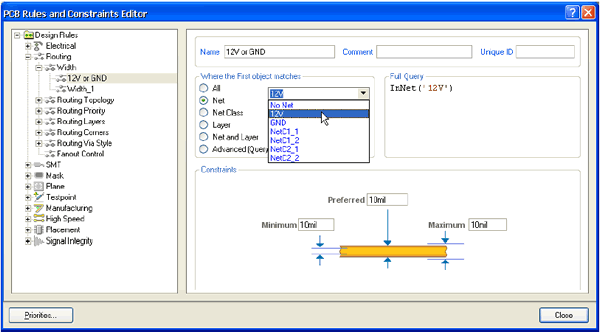
4、下面我要使用 Query Builder 將范圍擴展到包括GND網(wǎng)絡(luò)。點擊 Advanced (Query) , 然后點擊 Query Builder 。 Query Helper 對話框出現(xiàn)。

5、點擊 Query 單元的 InNet(‘12V') 的右邊,然后點擊 Or 按鈕。現(xiàn)在 Query 單元的內(nèi)容變?yōu)?InNet(‘12V') or ,這樣就使范圍設(shè)置為將規(guī)則應(yīng)用到兩個網(wǎng)絡(luò)中。
6、點擊 PCB Functions 類的 Membership Checks , 雙擊 Name 單元的 InNet 。
7 、 在 Query 單元 InNet( ) 的括號中間點擊一下,以添加GND網(wǎng)絡(luò)的名稱。在 PCB Objects List 類點擊 Nets , 然后從可用網(wǎng)絡(luò)列表中雙擊選擇 GND 。 Query 單元變?yōu)?InNet(‘12V') or InNet(‘GND') 。
8、點擊 Check Syntax ,然后點擊 OK 關(guān)閉結(jié)果信息。如果顯示錯誤信息應(yīng)予以修復(fù)。
9、點擊 OK 關(guān)閉 Query Helper 對話框。在 Full Query 單元的范圍就更新為新的內(nèi)容。
10、在 PCB Rules and Constraints Editor 對話框的底部單元,點擊舊約束文本(10mil)并鍵入新值以將 Minimum 、 Preferred 和 Maximum 寬度欄改為25mil。注意你必須在修改 Minimum 值之前先設(shè)置 Maximum 寬度欄。現(xiàn)在新的規(guī)則已經(jīng)設(shè)置,并當你選擇 Design Rules 面板的 其它規(guī)則或關(guān)閉對話框時將予以保存。
11、最后,雙擊最初的板子范圍寬度規(guī)則名 Width_1 ,將 Minimum, Maximum and Preferred 寬度欄均設(shè)為12mil。點擊 OK 關(guān)閉 PCB Rules and Constraints Editor 對話框。
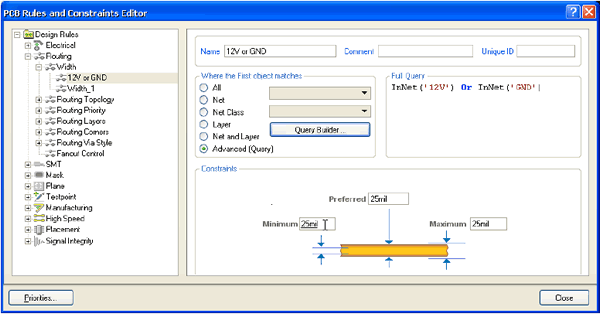
當你用手工布線或使用自動布線器時,所有的導(dǎo)線均為12mils,除了GND和12V的導(dǎo)線為25mils。
在PCB中放置元件
現(xiàn)在我們可以放置右邊的元件了。
1、按快捷鍵V、D將顯示整個板子和所有元件。
2、現(xiàn)在放置連接器Y1,將光標放在連接器輪廓的中部上方,按下鼠標左鍵不放。光標會變成一個十字形狀并跳到元件的參考點。
3、不要松開鼠標左鍵,移動鼠標拖動元件。
4、拖動連接時,按下 SPACEBAR 將其旋轉(zhuǎn) 90° , 然后將其定位在板子的左邊(確認整個元件仍然在板子邊界以內(nèi)),如圖 Figure 5 所示。
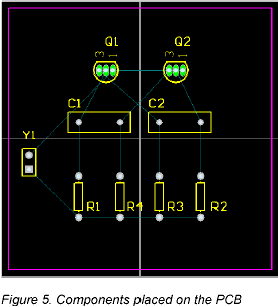
5、元件定位好后,松開鼠標將其放下,注意飛線是怎樣與元件連接的。
6、參照 Figure 5 所示放置其余的元件。當你拖動元件時,如有必要,使用 SPACEBAR 鍵來放置元件,這樣飛線就如 Figure 5 所示。
元件文字可以用同樣的方式來重新定位 —— 按下鼠標左鍵不放來拖動文字,按 SPACEBAR 旋轉(zhuǎn)。在重新定位文字之前,我要在教程以下部分使用Protel DXP強大的批量編輯功能來隱藏元件型號(值),因為這些在最終的板子是不需要的。
Protel DXP具有強大的而靈活的放置工具。讓我們使用這些工具來保證四個電阻正確地對齊和間隔。
1、按住 SHIFT 鍵,左擊選擇每一個電阻。在每一個元件周圍都將有一個在系統(tǒng)顏色設(shè)置的選擇顏色的選擇塊。要改變選擇顏色,選擇 Design > Board Layers 。
2 、 點擊元件放置工具中的 Align Tops of Selected Components 按鈕。那么四個電阻就會沿著它們的上邊對齊。
3、現(xiàn)在點擊元件放置工具中的 Make Horizontal Spacing of Selected Components Equal 按鈕。
4、在設(shè)計窗口的其它任何地方點擊取消選擇所有的電阻。這四個電阻現(xiàn)在就對齊了并且等間距。
修改封裝
現(xiàn)在我們已經(jīng)將封裝都定位好了,但電容的封裝卻比我們要求的太大。讓我們將電容的封裝改成一小的。
1、首先我們要找到一個新的封裝。點擊 Libraries 面板,從庫列表中選擇 Miscellaneous Deivices.IntLib 。點擊 Footprints 顯示當前庫中的可用封裝。我們要的是一個小一些的 radial 類型的封裝,因此在過濾器欄鍵入 rad 。點擊封裝名就會看見與這些名字相聯(lián)系的封裝。其中封裝 RAD-0.1 就是我們需要的。
2、雙擊電容,將 Component 對話框的 Footprint 欄改為 RAD-0.1 。
3、現(xiàn)在你的板子就如下圖所示。
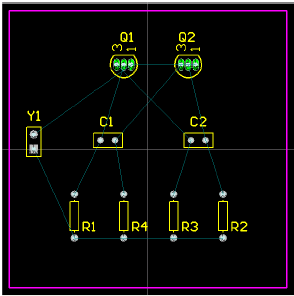
每個對象都定位放置好了,放導(dǎo)線操作的教程將在下篇文章中進行闡述!
最后,以上便是小編此次想要和大家共同分享的內(nèi)容,如果你對本文內(nèi)容感到滿意,不妨持續(xù)關(guān)注我們網(wǎng)站喲。在此,小編十分感謝大家的閱讀,have a nice day!

